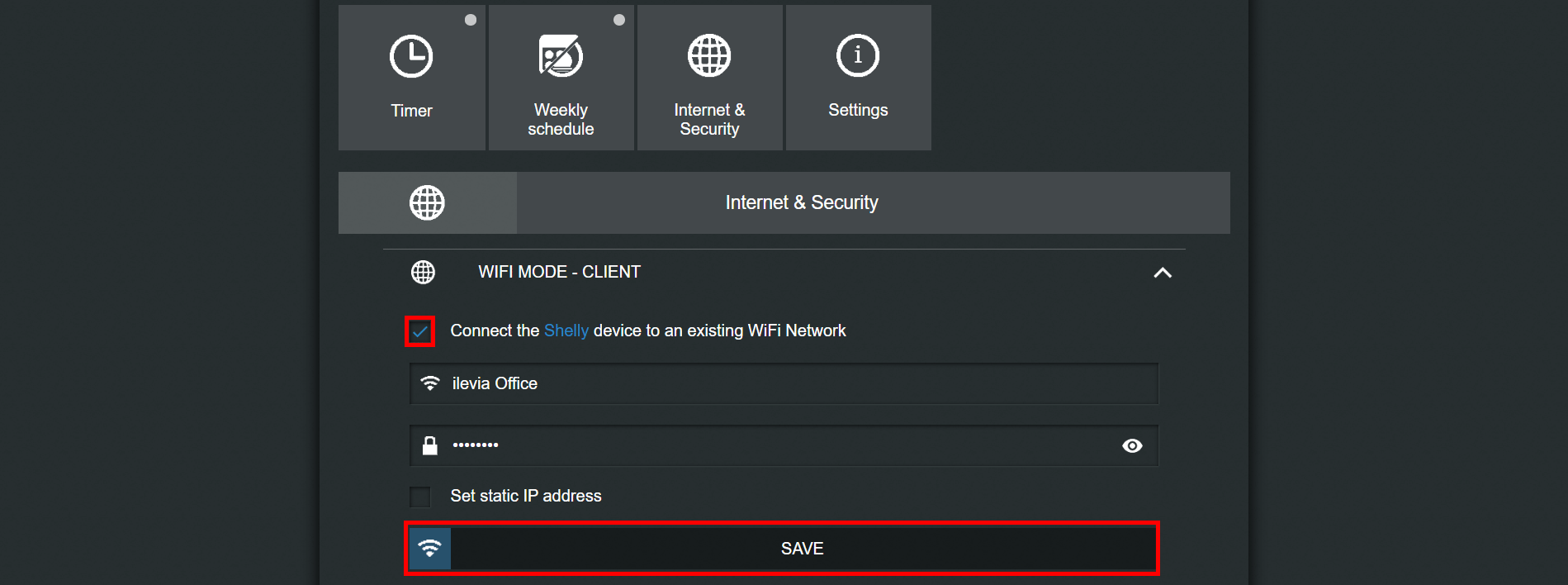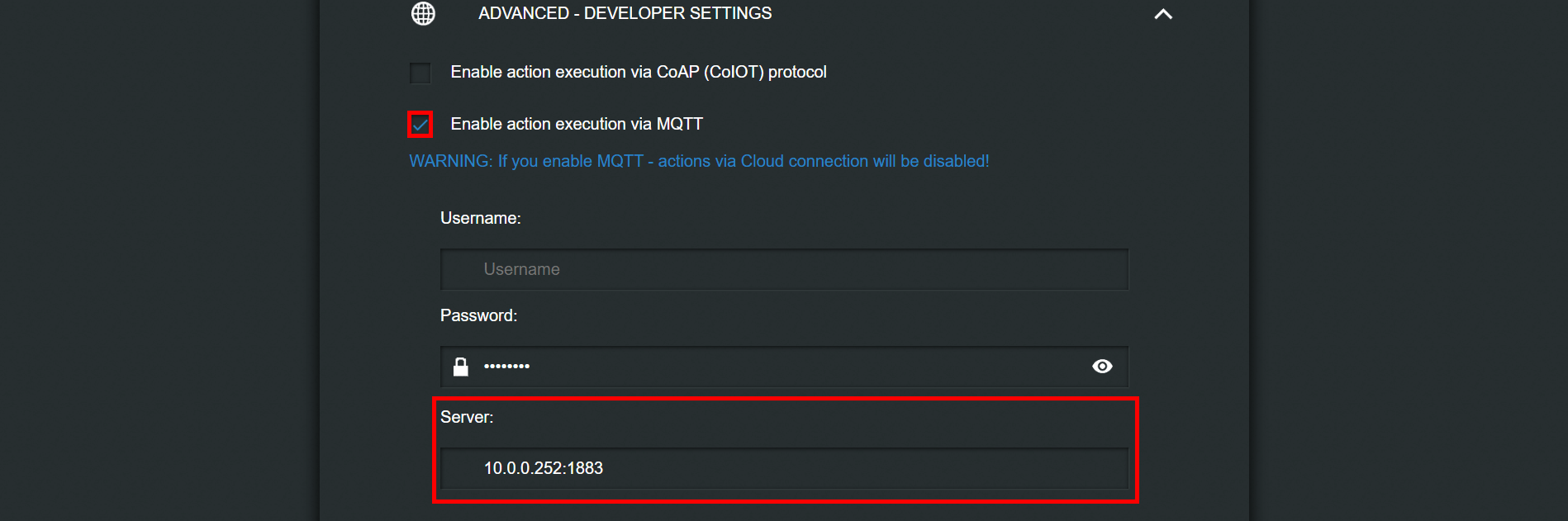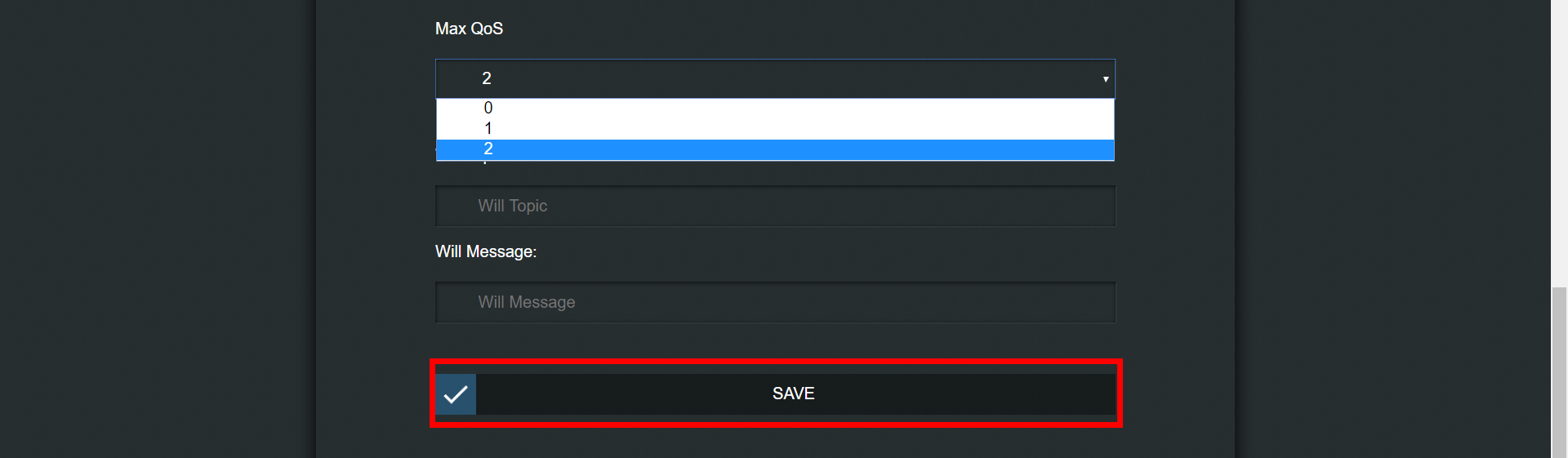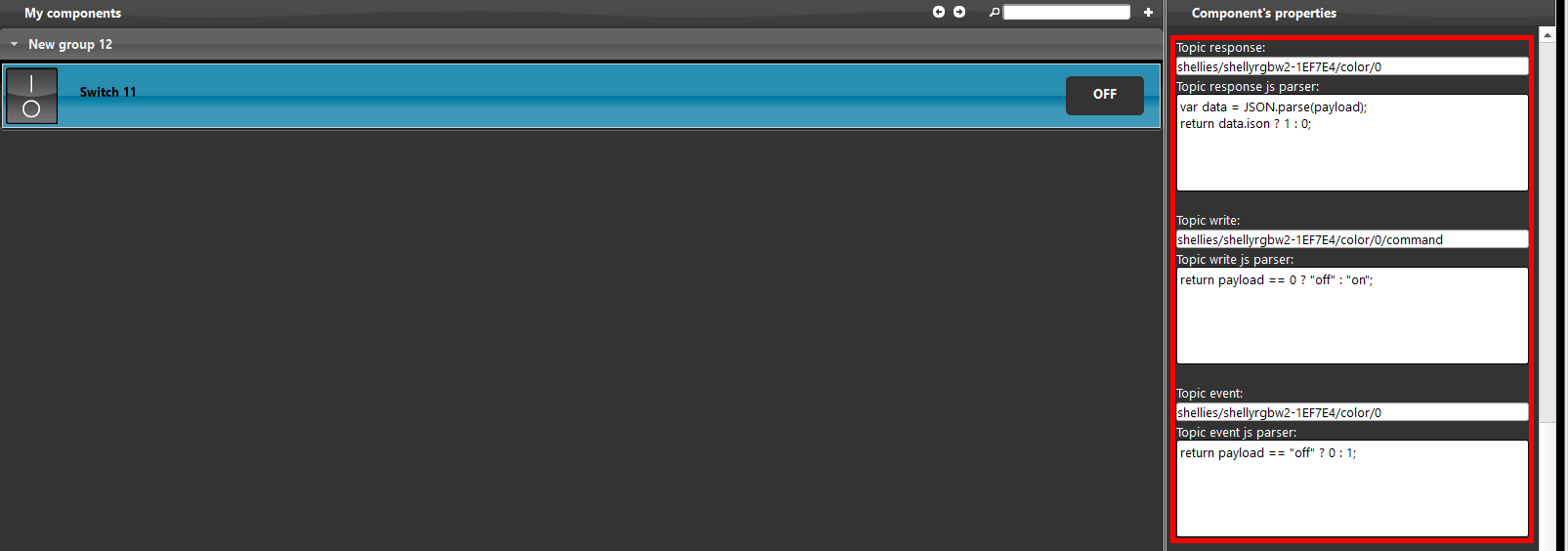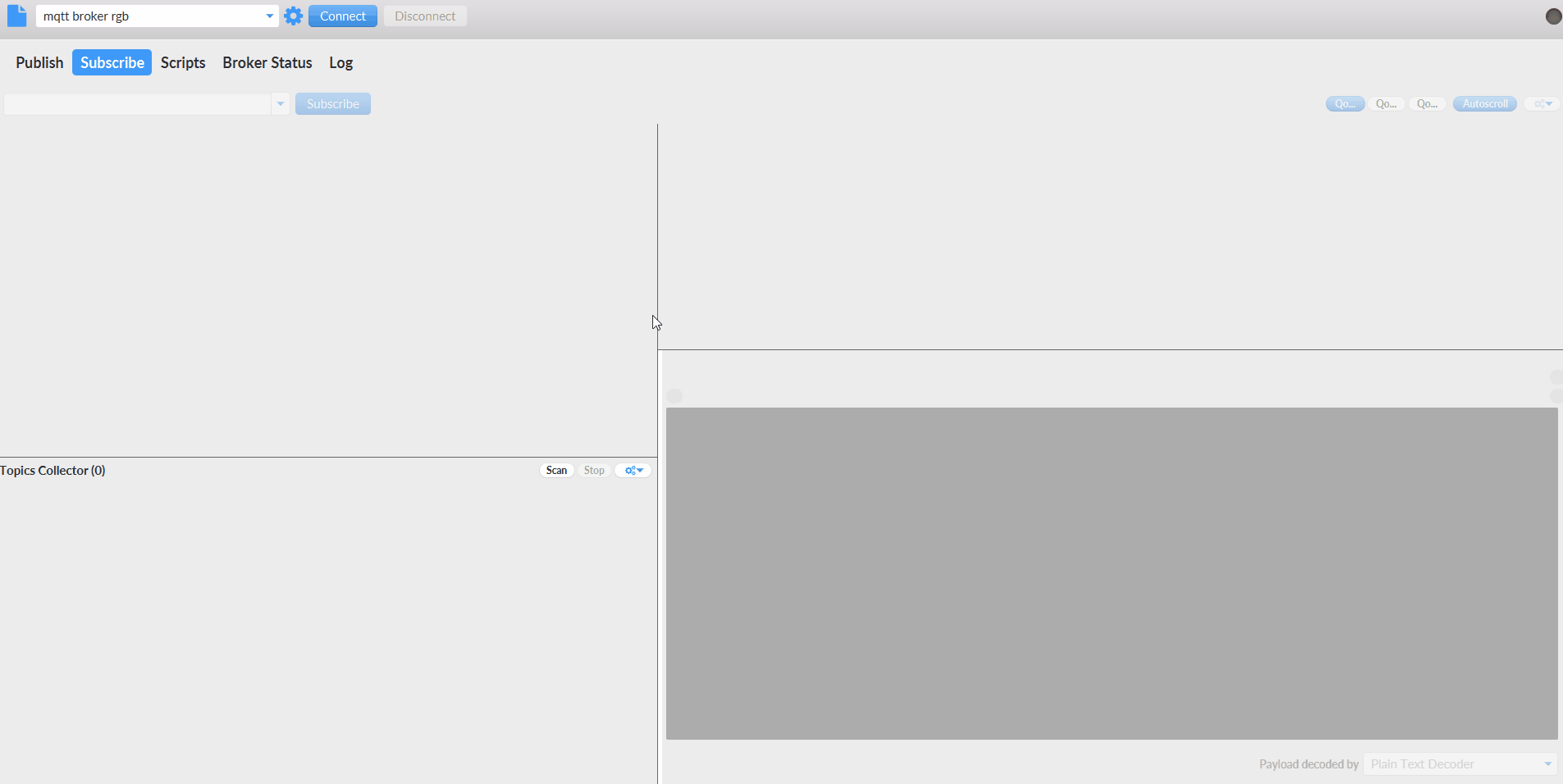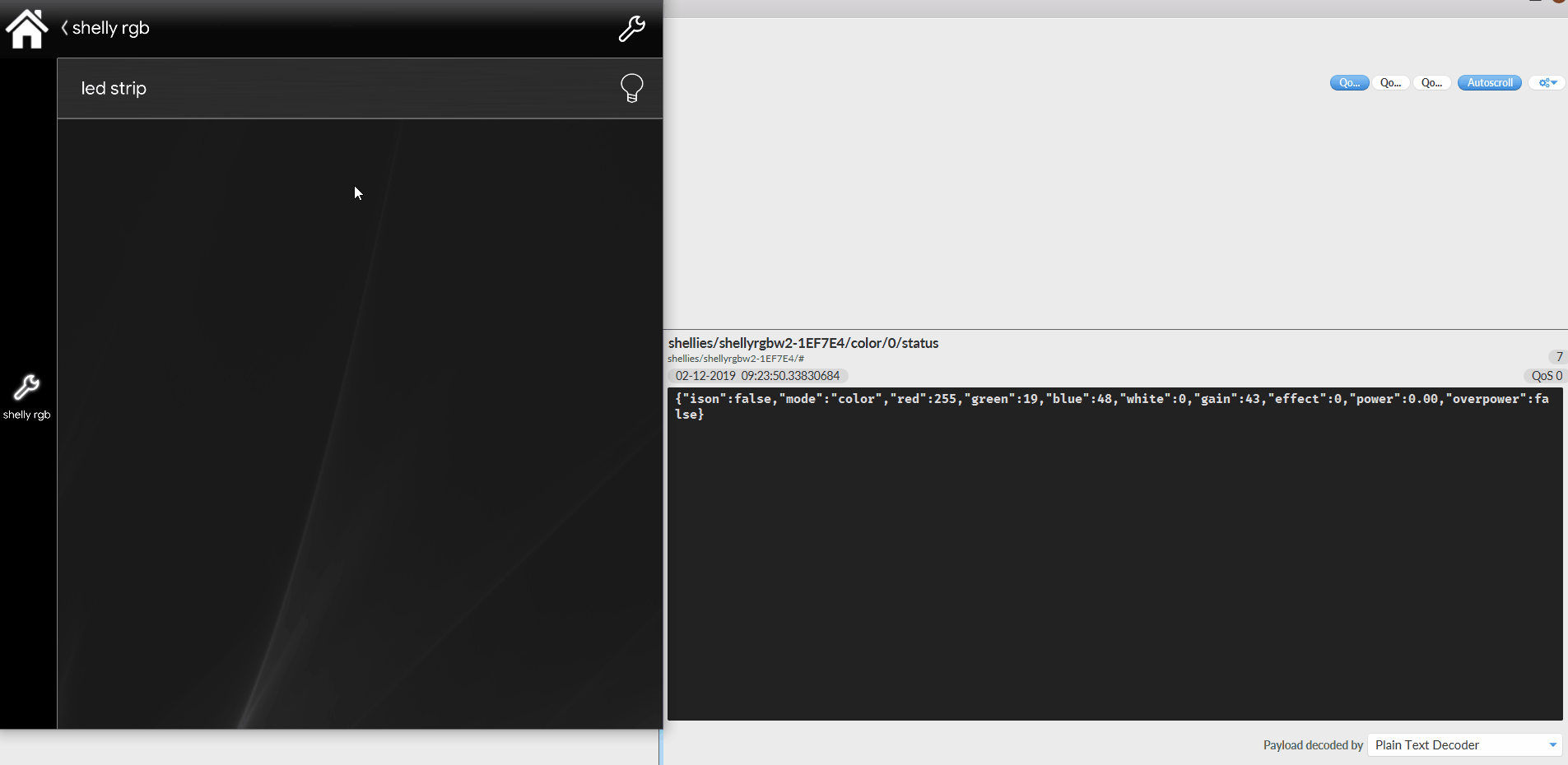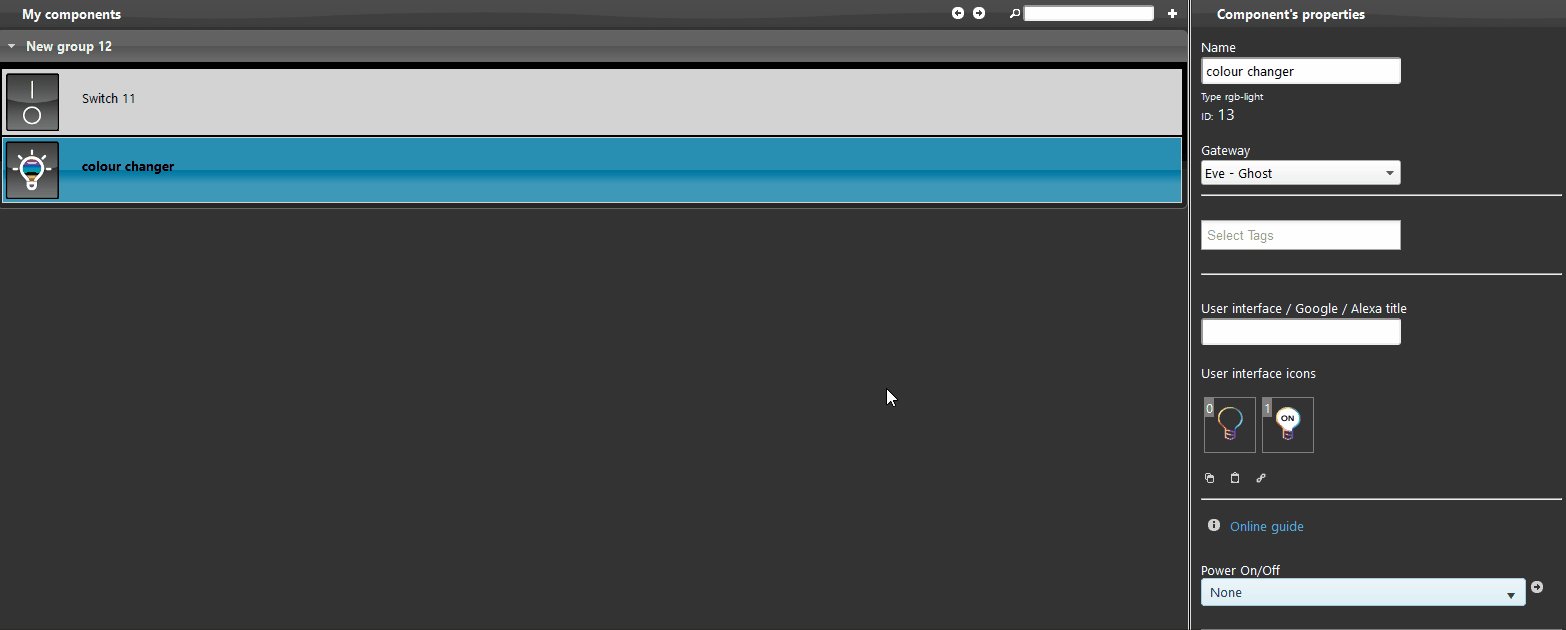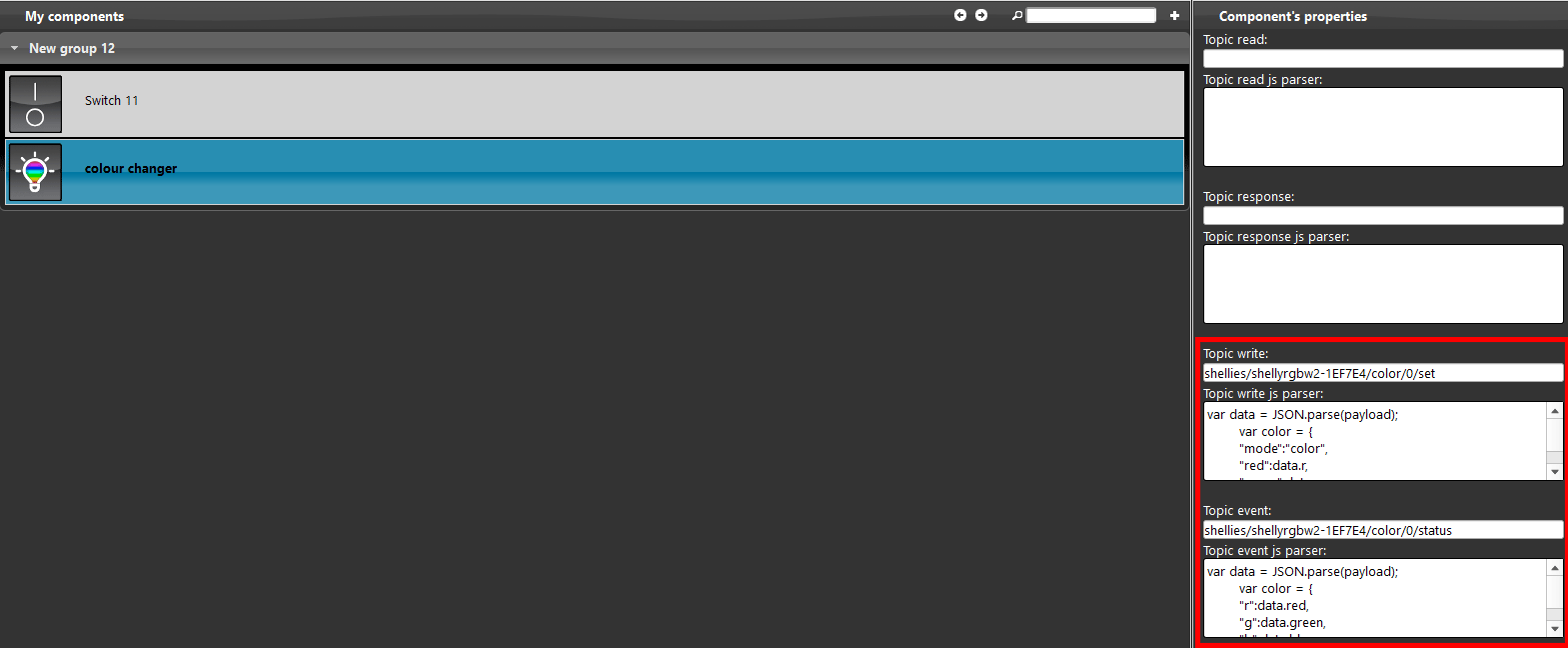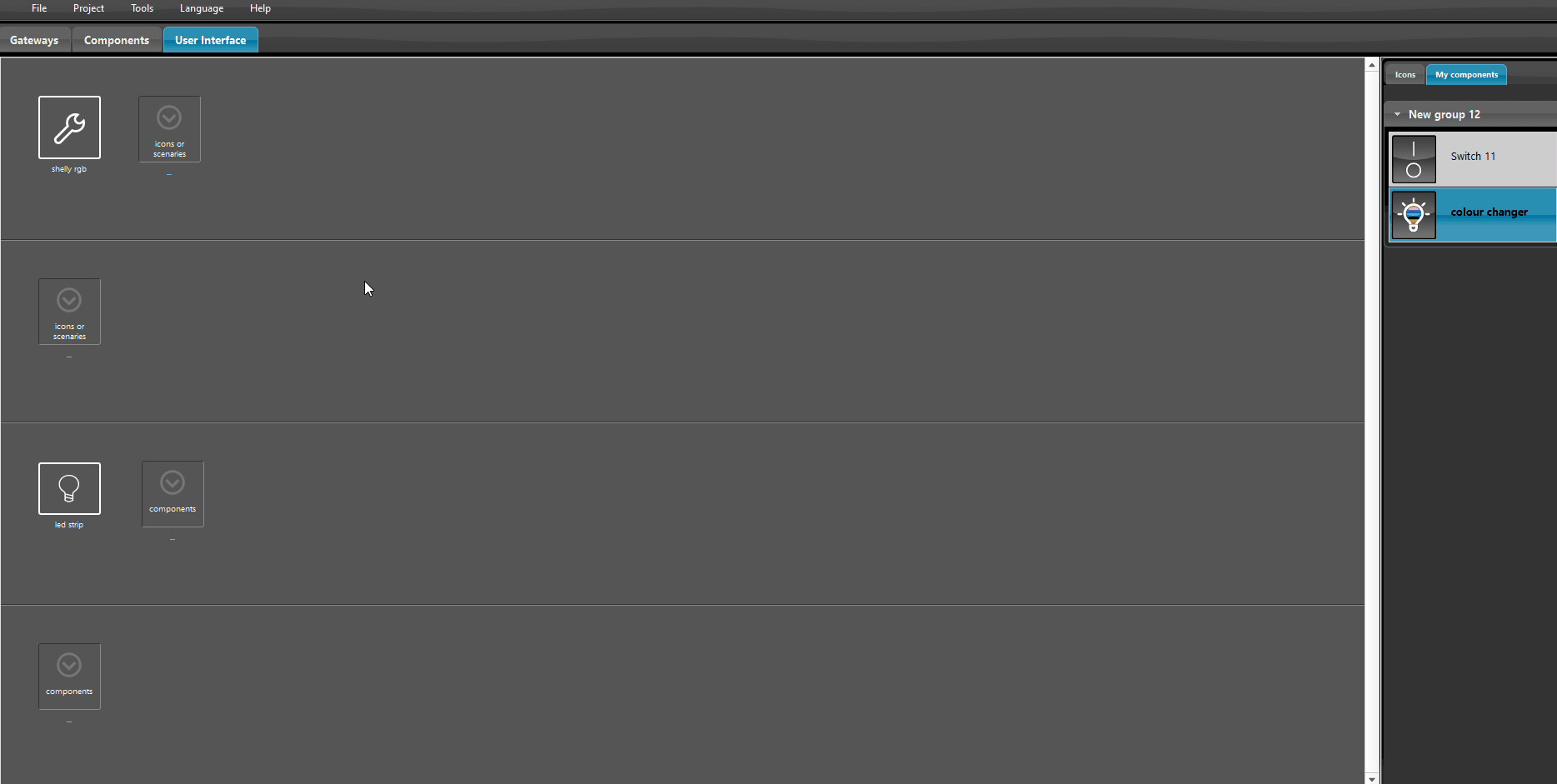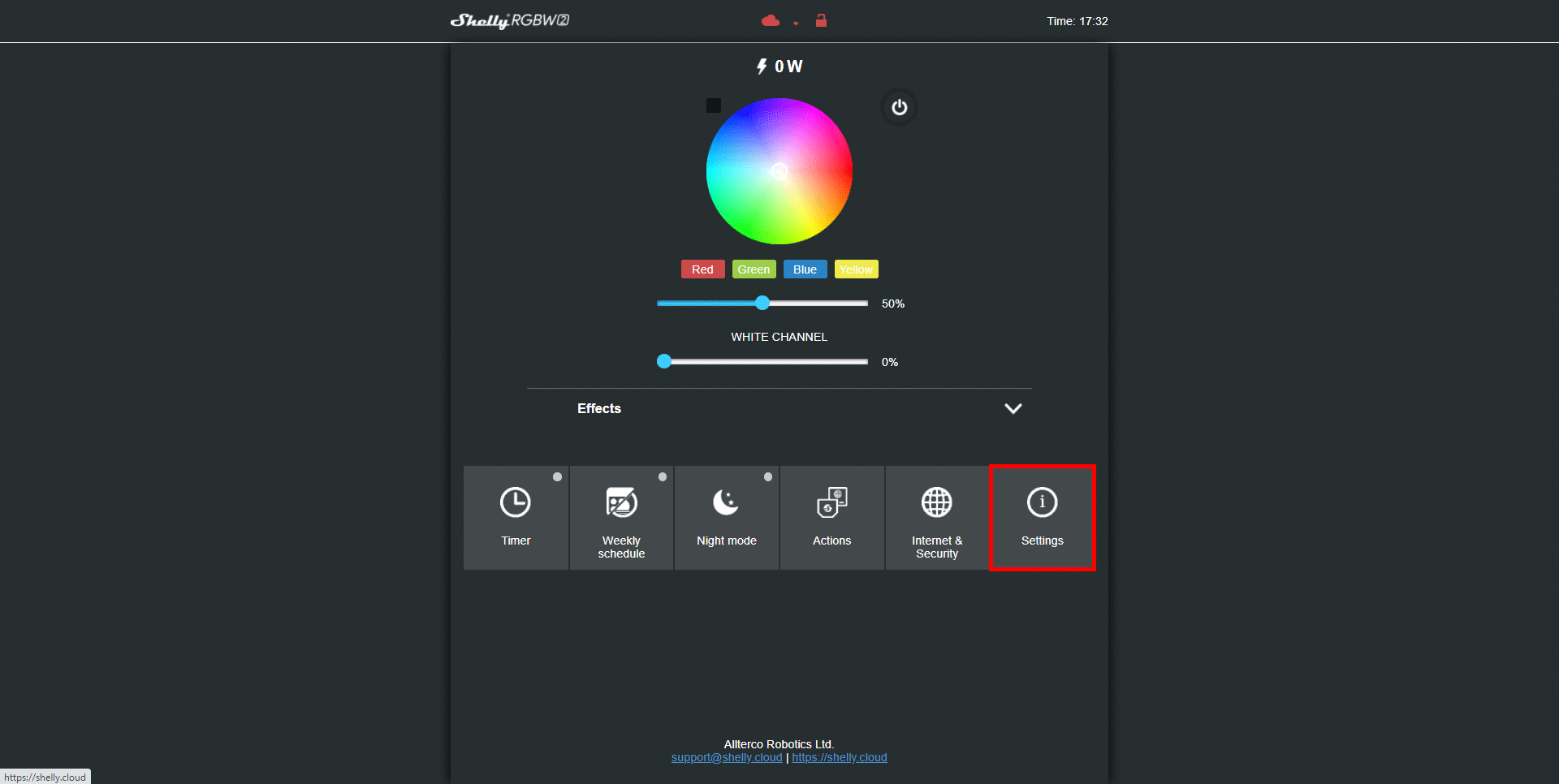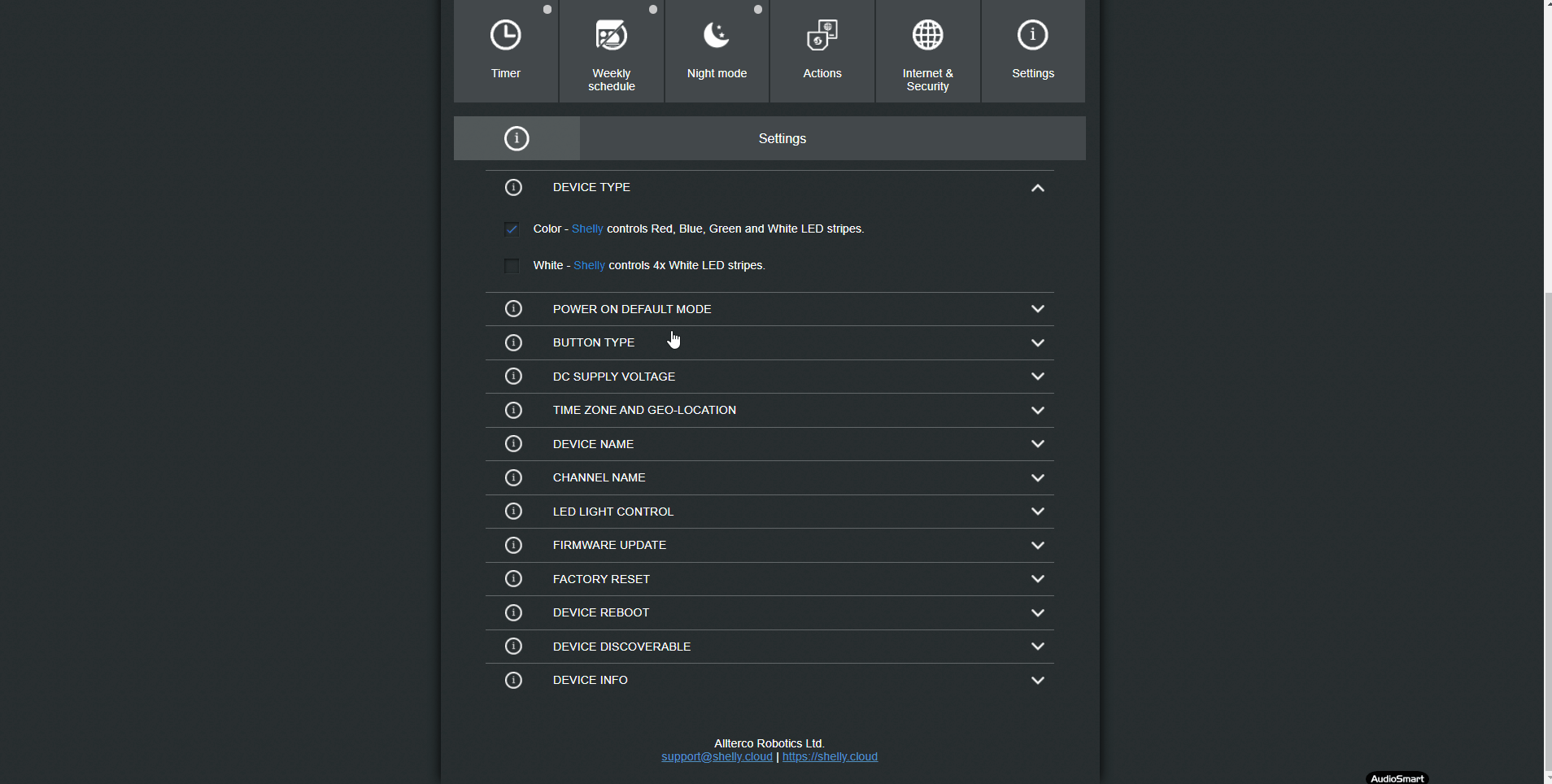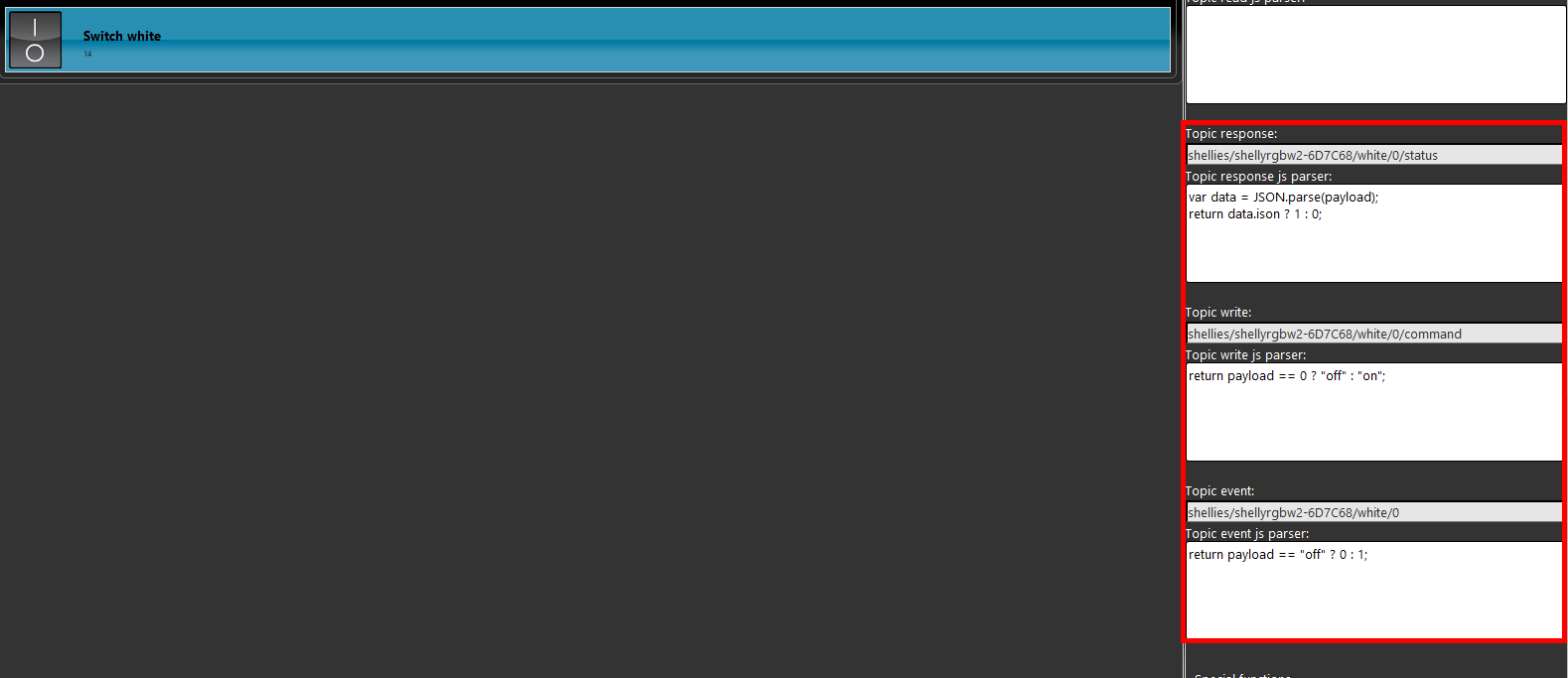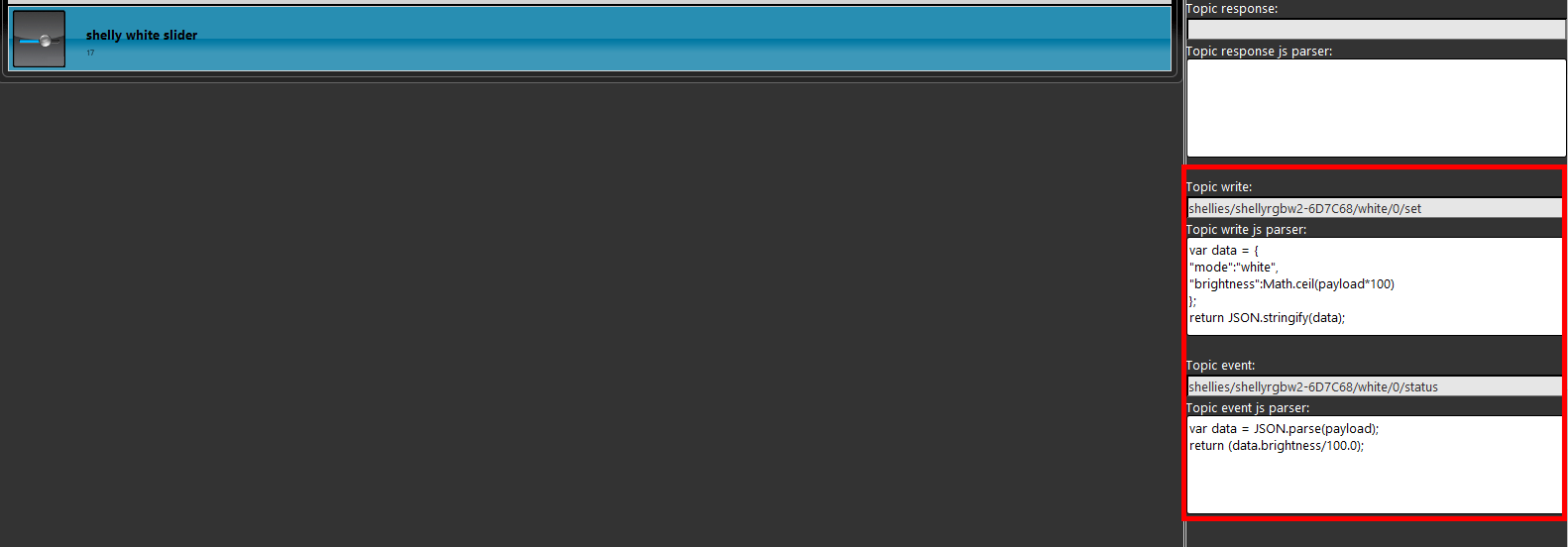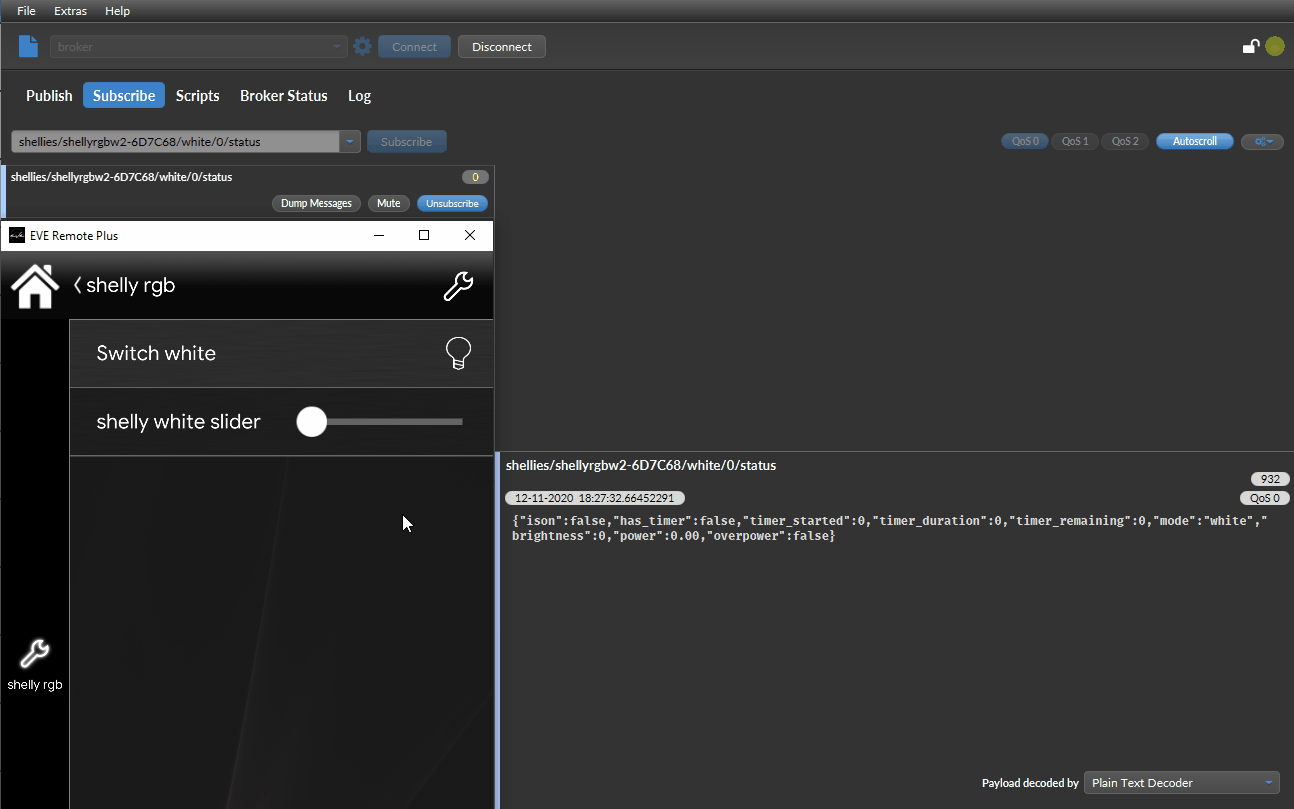INTEGRAZIONE DEL DISPOSITIVO SHELLY RGBW2 CON IL PROTOCOLLO MQTT NEL SISTEMA ILEVIA
INTRODUZIONE
Questo dispositivo shelly può controllare luci rgb.
In questa guida potrai imparare come impostare questo dispositivo nel nostro sistema di automazione.
Configurazioni interfaccia web
Passo 1:
Connettiti sul suo hotspot e scrivi il suo indirizzo IP predefinito (192.168.33.1) nella barra di ricerca del tuo browser.
Passo 2:
Recati all’interno della sezione “Internet security settings”, Seleziona la sezione wifi client e seleziona la casella “connect the shelly device to n existing wifi network”.
Scrivi le tue credenziali del wifi.
Passo3:
Per abilitare il protocollo MQTT recati all’interno della sezione “Advance developer setting” e seleziona la casella “enable action execution via MQTT”, aggiungi l’ip del server X1 nell’apposita sezione.
Passo4:
Imposta il Quality of Service (QoS) a 2, dopo di che clicca su save.
Passo 5:
Consulta il sito shelly per maggiori informazioni riguardo i topic che andremo ad usare.
Qui spiegato come sono stati impostati i topic.
Clicca questo link per aprire la configurazione dei topic illustrati.
Passo 7:
Nel momento in cui si proverà a accendere la luce tramite l’applicazione si potranno vedere i topic passare tramite il software.
COLOUR CHANGER
In questa parte della guida è spiegato come impostare un colour changer nel proprio dispositivo shelly rgbw2.
Passo 1.1:
Aggiungi un componente luce rgb nel progetto.
Seleziona dal menù a discesa all’interno del componente il gateway MQTT creato all’inizio della guida.
Passo 1.2:
Impost i topic, i topic che andremo ad impostare sono “write” e “event”. Come raffigurato nella immagine sottostante questi sono i due topic che andremo ad iscriverci.
Avrai bisogno di scrivere le stringhe qui sotto, queste andranno a creare il colour changer.
Clicca questo link per consultare la configurazione dei topic illustrati.
Passo 1.3:
Aggiungi il componente appena creato all’interno dell’interfaccia utente e caricala sul server.
Poi apri l’applicazione di supervisione domotica Eve remote plus e provalo!
FUNZIONE ACCENSIONE BIANCO
In questa parte di guida si andrà a spiegare come impostare l’accensione con led bianchi al dispositivo Shelly RGBW2 tramite protocollo MQTT in EVE Manager Pro.
Passo 2.1:
Come prima cosa si dovra impostare il dispositivo shelly in maniera tale da usare solo la modalità white:
Dirigi all’interno dell’interfaccia del tuo dispositivo shelly rgbw2 e clicca sul menù “settings”.
Passo 2.2:
Ora clicca su “device type” e seleziona la spunta con la voce “White – Shelly controls 4x White LED stripes”, ora il dispositivo si imposterà e riavvierà automaticamente.
Passo 2.3:
La configurazione dell’accensione con led bianchi non è molto differente dalla configurazione per l’accensione standard spiegata in precedenza ma con alcune differenze per quanto riguarda i topic come rappresentato di seguito.
Clicca questo link per consultare la configurazione dei topic illustrati.
Passo 2.4:
Ora andremo a configurare il componente cursore che ci permetterà di personalizzare la luminosità della luce bianca emessa dalla striscia a led.
Cliccando questo link per consultare la configurazione dei topic illustrati.
Passo 2.5:
Come puoi vedere la figura sottostante, una volta che il componente è cliccato all’interno dell’interfaccia dell’applicazione EVE Remote Plus, la strip led a cui il dispositivo shelly è collegato si accenderà con led bianchi.
RISOLUZIONE PROBLEMI
1- Assicurati di avere l’ultima versione disponibile di EVE manager e del firmware dell’X1 server.
2- Assicurati di avere il dispositivo shelly correttamente connesso alla tua rete.
3- Se non riesci a connettere il broker controlla che il tuo X1 sia stato impostato correttamente.
Scopri molto altro riguardo alla nostra soluzione dedicata a shelly.
FAQ
Non vedo passare i topic all'interno del brocker all'interno del software MQTT fx
Assicurati di aver configurato correttamente le impostazioni del software come descritto in questa guida.